③一明細に対して複数行入力している
失敗例
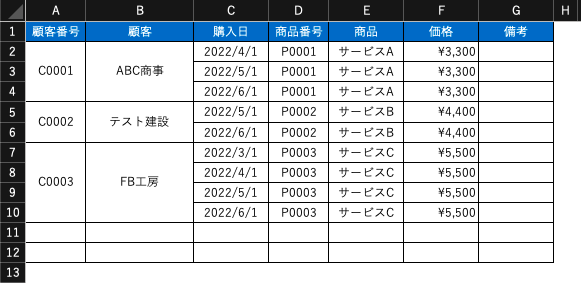
上図のシートのように、顧客情報と売上情報が同じシート内で管理しているシートをよく見かけます。
表だけ見ると、上から顧客番号順に売上情報が表示されているので、一見するとわかりやすいように見えるかもしれません。
しかしながら、集計する上で、メンテナンスする上で、この表の作り方が不便で非効率なのですが、どんなところが非効率なのかがわかりますか?
まずメンテナンスする上で不便なのが、売上行を入力する際に行挿入しようとすると、一旦レイアウトを崩して修正するのか、データを修正するなどして調整する手間がかかります。
また、表計算する上では、顧客ごとに集計値を求めることは難しいです。
例えば、顧客番号C0001の売上合計金額を求めようとすると、顧客ごとに任意の数式を用意して合計値を算出するしかありません。
合計値はそれでOKかもしれませんが、顧客ごとに集計期間や商品を絞って集計したい場合には、数式が複雑になりやすく、数式ミスやメンテナンス時間が余分にかかってしまう可能性が高くなります。
改善例

改善案は、②でもお伝えした内容と同様です。
表を作成するときに気をつけていただきたいのが、データ集計する表に対してのセルの結合です。
今回の失敗例でいうと、セルを結合してしまうことで顧客番号を検索キーとして明細ごとに集計することができなくなります。
集計に関係ないセルについて、セルの結合をするのは問題ないのですが、データ集計する表に関してはセルの結合を控えることをお勧めします。
MEMO
表作成するときのポイント〜その3〜・データ集計する表にはセルの結合は控える
→セルの結合はデータ集計を妨げる可能性が高いため



